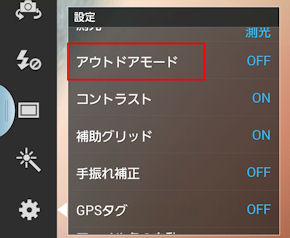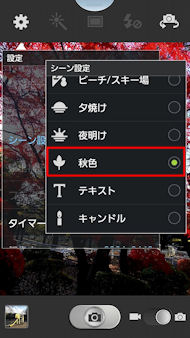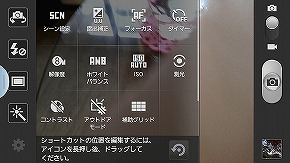スマホならではの“便利で遊べる機能”が素晴らしい――「GALAXY Note II SC-02E」:荻窪圭の携帯カメラでこう遊べ(1/3 ページ)
Android系のスマートフォンはいろいろ触ってみたけど、「GALAXY Note II SC-02E」が一番個性的で面白いんじゃないかと思う。これがスマートフォンかといわれると……ミニタブレットと呼んだ方がいいんじゃないかと思わないでもないが、5.5インチという大きな画面と、静電容量式のペンを内蔵するという特性を生かそうとする姿勢がいい。
特に写真を撮ったあと。個人的には写真に手書きメモを入れられる機能が気に入った。それも「写真の裏」に手書きでさっとメモを残せるのである。ありそうでなかった発想だ。

 5.5インチというデカ画面の「GALAXY Note II SC-02E」。カメラアイコンをタップすれば、すぐにカメラが起動する(写真=左)。裏面のカメラとLEDライト。カメラがけっこう端にあるので、横位置で持ったときに左手の指がかかりやすいので注意。かといって片手で持って撮るにはでかいしね(写真=右)
5.5インチというデカ画面の「GALAXY Note II SC-02E」。カメラアイコンをタップすれば、すぐにカメラが起動する(写真=左)。裏面のカメラとLEDライト。カメラがけっこう端にあるので、横位置で持ったときに左手の指がかかりやすいので注意。かといって片手で持って撮るにはでかいしね(写真=右)小技が効いたカメラ機能
カメラは8Mピクセルの裏面照射型CMOSセンサー。ロック画面からカメラボタンを押して直接起動させられる。
 スクリーンショットなので分かりにくいが、5.5インチはでかくて面白い。左に5つのメニューが、右には動画・静止画切り替え、撮影ボタン、直前に撮った写真のサムネイル(ここをタップするとギャラリーになる)がある。グリッド線はオンオフ可能
スクリーンショットなので分かりにくいが、5.5インチはでかくて面白い。左に5つのメニューが、右には動画・静止画切り替え、撮影ボタン、直前に撮った写真のサムネイル(ここをタップするとギャラリーになる)がある。グリッド線はオンオフ可能5.5インチのでかい画面で写真を撮るというのはなかなか不思議な感覚で、これだけでかいと見やすくていいかも。10インチのiPadでカメラを使うときほどシュールではなく、まあ普通にカメラとして使えるギリギリのサイズといっていいかも。屋外ではちょっと見にくいが、そのときは設定メニューから「アウトドア」をオンにするといい。アウトドアモードに切り替わり、バックライトが明るく見やすくなる。
さて、GALAXY Note IIは多彩な撮影モードを持っているが、まずは「通常撮影モード」から。注目は一番左下の設定メニュー。ここは初めに使いこなしたい。下の方にスクロールして「コントラスト」。これはコントラスト補正機能のことで、これをオンにすると暗部を補正してくれる。
では作例を。いつもの黄色い滑り台。
陽射しがかなり斜めから当たってるので(晴れるのを待ってたらいつもより遅い時間になってしまった)、コントラストが高くて青空や滑り台の黄色はいいけど、影がかなり暗い。そんなときはコントラストをオンにすべし。
暗部がちょっと復活していい感じになった。
もうひとつ、あずまや。
もともと順光で光が回ってるので大きな差は出ないが、暗部が少し明るくなってるのが分かるかと思う。
次は紅葉の写真。
普通の紅葉写真である。ここで、設定からシーン設定を選ぶと下の方に「秋色」というのがある。これをオンにして撮ってみるとこうなる。
秋っぽくということでか、赤が強調され、彩度もぐんと上がる。めちゃ派手。派手すぎて秋どころじゃないだろという気がしないでもないけど、まあそれはそれということで。
多くのカメラ機能は撮影モードのひとつとして「シーン」を持っているほか、最近は「シーン自動認識」がトレンドだが、GALAXY Noteは撮影シーンにあまりこだわりがないようである。だからといって困ることがあるかというと……ないかな。本職デジカメレベルのシーン自動認識機能でもあれば別だけど。
設定でもうひとつチェックしたいのは「手ブレ補正」。これをオンにすると、オフ時よりISO感度が(シチュエーションにもよるけど)2倍に上がり、ほんのちょっと画角が狭くなる(電子式手ブレ補正処理をかけていると思われる)。結果として、暗い場所では手ブレ補正をオンにした方がくっきりと映る。
室内や日没後の屋外では、手ブレ補正をオンにしちゃった方が何かとよさげだ。なお、ISO感度はマニュアルだと最高ISO800だが、オートではISO1250まで上がるようだ。
連写機能もよく使うので覚えておきたい。連写をオンにすると「撮影ボタンを長押ししてる間」だけ連写してくれるのだ。最大20枚。これは使いやすい。
こんな感じで撮れる。
見ての通りけっこう速い。実測で秒6コマだ。ただし、連写モード時の写真はmicroSDではなく本体に書き込まれる。
設定メニューにはほかにホワイトバランスやISO感度、露出補正などが用意されている。いちいちオンオフするのはめんどくさいので、よく使うモノを画面においておくといい。「ショートカット編集」で、画面に置いておける。カメラ切り替え、ライト、撮影モード、エフェクトの4つを置き換えられるので使いこなしたい。
設定メニューでユニークなのが「ファイル名の自動生成」機能。GPSタグとファイル名の自動生成をオンにすると「ファイル名の末尾に撮影場所を追加してくれる」というもの。GALAXYで撮った写真は「年月日_時刻」というファイル名が付くわけだが、その末尾にさらに場所も記録してくれるわけだ。
とても便利そうだが、オンにしてみたら「20121203_121727_2丁目.jpg」なんてファイルを生成してくれた……えっと、2丁目だけではどこで撮ったかさっぱり分かりません。役立つかどうかが微妙すぎるのでオフにしておいていいかな。
関連キーワード
写真 | カメラ | GALAXY Note II SC-02E | 撮影 | 手ブレ補正 | GALAXY Note SC-05D | GALAXY Note II | アウトドア | 裏面照射型CMOS | Android | 荻窪圭の携帯カメラでこう遊べ | 静電方式 | CMOS | デジカメ | GPS | グリッド | 荻窪圭 | スクリーンショット | サムネイル | ホワイトバランス
Copyright © ITmedia, Inc. All Rights Reserved.
アクセストップ10
- 飲食店でのスマホ注文に物議、LINEの連携必須に批判も 「客のリソースにただ乗りしないでほしい」 (2025年12月04日)
- 「楽天ポイント」と「楽天キャッシュ」は何が違う? 使い分けのポイントを解説 (2025年12月03日)
- 楽天ペイと楽天ポイントのキャンペーンまとめ【12月3日最新版】 1万〜3万ポイント還元のお得な施策あり (2025年12月03日)
- 三つ折りスマホ「Galaxy Z TriFold」の実機を触ってみた 開けば10型タブレット、価格は約38万円 (2025年12月04日)
- 「スマホ新法」施行前にKDDIが“重要案内” 「Webブラウザ」と「検索」選択の具体手順を公開 (2025年12月04日)
- 楽天の2年間データ使い放題「バラマキ端末」を入手――楽天モバイル、年内1000万契約達成は確実か (2025年11月30日)
- サイゼリヤの“注文アプリ”が賛否を呼ぶ理由──「使いやすい」「紙メニュー前提」など多様な意見 (2025年11月23日)
- Z世代で“友人のInstagramアカウント乗っ取り”が流行? いたずらで済まない不正アクセス禁止法違反 保護者が注意すべきこと (2025年12月04日)
- NTT系初の耳をふさがない集音器「cocoe Ear」発表 補聴器でない理由、AirPods Proとの違いは? (2025年12月03日)
- 鉛筆デザインのiPad用スタイラスペン「Nelna Pencil」発売 物理ボタンに9機能を設定可能 (2025年12月03日)